- লেখক Jason Gerald [email protected].
- Public 2024-01-15 08:10.
- সর্বশেষ পরিবর্তিত 2025-01-23 12:07.
এই উইকিহো আপনাকে শেখায় কিভাবে অফলাইনে দেখার জন্য স্ট্রিমিং ভিডিও ডাউনলোড করতে হয়। ভিডিও ডাউনলোড করতে তৃতীয় পক্ষের অ্যাপ্লিকেশন ব্যবহার করা ইউটিউব (এবং সম্ভবত অন্যান্য সাইট) ব্যবহারকারীর চুক্তির শর্ত লঙ্ঘন করে। এই ক্রিয়াকলাপটি কপিরাইট আইন লঙ্ঘন করে তাই এই ধরনের সামগ্রী ডাউনলোড করার জন্য ডিজাইন করা অ্যাপ্লিকেশনগুলি সাধারণত সরানো বা অবরুদ্ধ করা হয়।
ধাপ
3 এর মধ্যে 1 পদ্ধতি: Y2Mate.com ব্যবহার করা
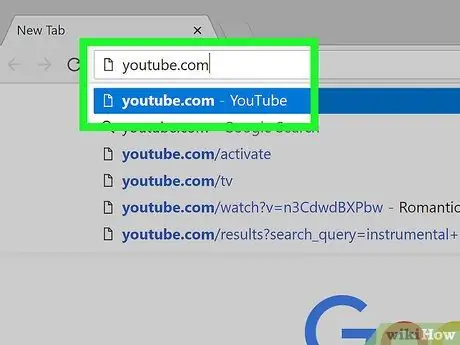
ধাপ 1. একটি ভিডিও স্ট্রিমিং ওয়েবসাইট দেখুন।
YouTube.com- এর মতো ভিডিও স্ট্রিমিং ওয়েবসাইট দেখার জন্য একটি ওয়েব ব্রাউজার ব্যবহার করুন।
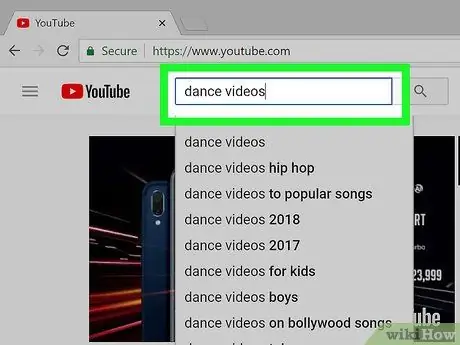
ধাপ 2. আপনি যে ভিডিওটি ডাউনলোড করতে চান তা খুঁজুন।
পছন্দসই ভিডিওর শিরোনাম বা বিবরণ টাইপ করতে পৃষ্ঠার শীর্ষে অনুসন্ধান বারটি ব্যবহার করুন।
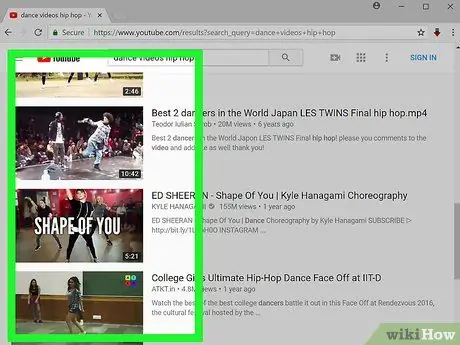
ধাপ 3. ভিডিওতে ক্লিক করুন।
আপনি যে ভিডিওটি ডাউনলোড করতে চান তাতে ক্লিক করে নির্বাচন করুন।
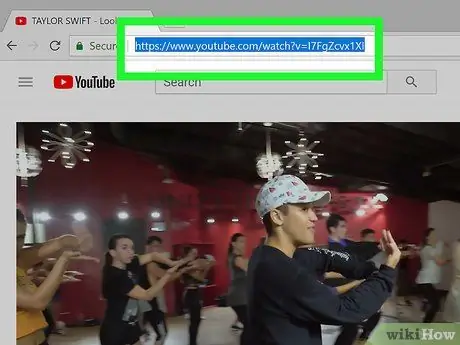
ধাপ 4. ভিডিও URL টি অনুলিপি করুন।
ব্রাউজার উইন্ডোর উপরের সার্চ বারে ক্লিক করুন, নির্বাচন করুন " সম্পাদনা করুন "মেনু বারে, তারপর" ক্লিক করুন সব নির্বাচন করুন " এর পরে, নির্বাচন করুন " সম্পাদনা করুন "আবার এবং ক্লিক করুন" কপি ”.
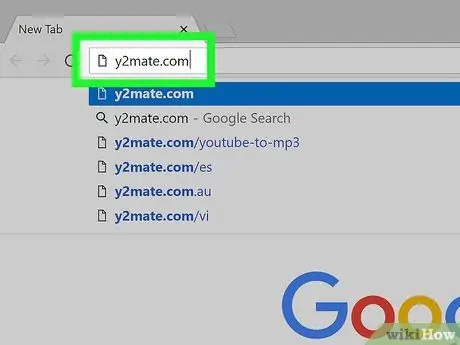
ধাপ 5. Y2Mate.com দেখুন।
আপনার ব্রাউজারের উপরের সার্চ বারে "y2mate.com" টাইপ করুন এবং রিটার্ন টিপুন।
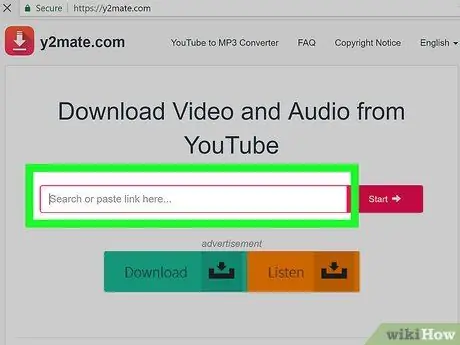
ধাপ 6. লিঙ্ক ক্ষেত্রটিতে ক্লিক করুন।
এটি ব্রাউজার উইন্ডোর শীর্ষে। কপি করা ইউটিউব লিংক ফিল্ডে পেস্ট করুন।
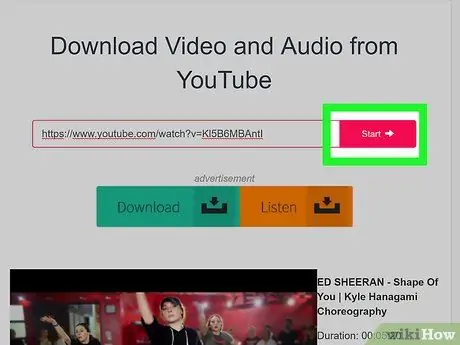
ধাপ 7. শুরুতে ক্লিক করুন।
আপনার দেওয়া লিঙ্কের ডানদিকে এটি একটি নীল বোতাম।
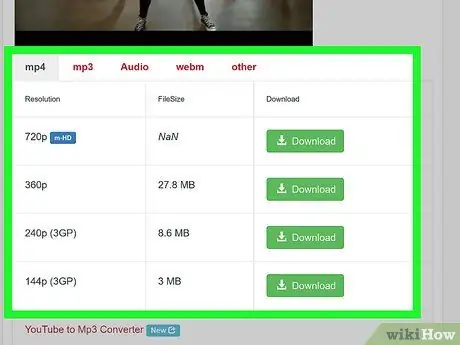
ধাপ 8. ভিডিও কোয়ালিটি নির্বাচন করুন।
উপলব্ধ রেজোলিউশনের একটি তালিকা প্রদর্শিত হবে। আপনার চাহিদার জন্য সবচেয়ে উপযুক্ত ভিডিও মানের উপর ক্লিক করুন।
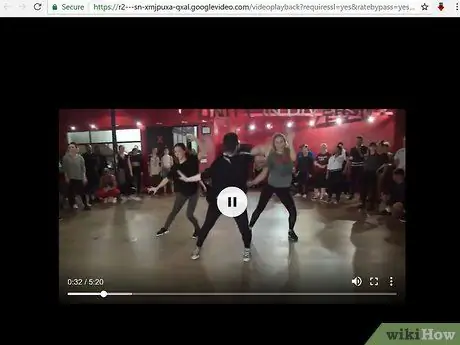
ধাপ 9. ভিডিওটি কয়েক সেকেন্ডের মধ্যে ডাউনলোড হওয়ার জন্য অপেক্ষা করুন।
একবার পুরোপুরি লোড হয়ে গেলে, আপনি আপনার ব্রাউজারে যেকোনো সময় ভিডিও দেখতে পারেন, এমনকি যখন আপনার কম্পিউটার বা ডিভাইস ইন্টারনেটের সাথে সংযুক্ত না থাকে।
3 এর মধ্যে পদ্ধতি 2: Savefrom.net ব্যবহার করে
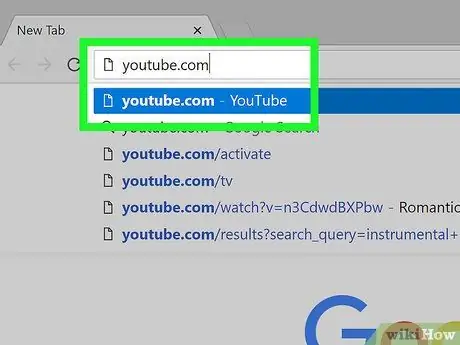
ধাপ 1. একটি ভিডিও স্ট্রিমিং ওয়েবসাইট দেখুন।
YouTube.com- এর মতো ভিডিও স্ট্রিমিং ওয়েবসাইট দেখার জন্য একটি ওয়েব ব্রাউজার ব্যবহার করুন।
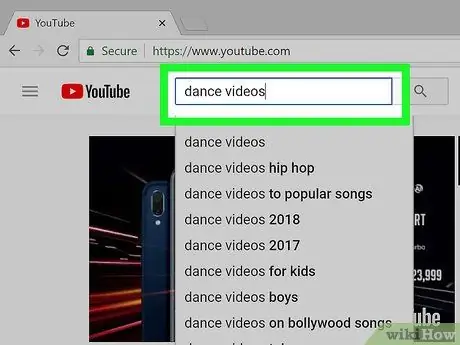
ধাপ 2. আপনি যে ভিডিওটি ডাউনলোড করতে চান তা খুঁজুন।
পছন্দসই ভিডিওর শিরোনাম বা বিবরণ টাইপ করতে পৃষ্ঠার শীর্ষে অনুসন্ধান বারটি ব্যবহার করুন।
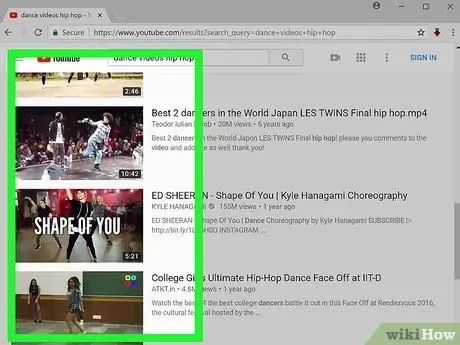
ধাপ 3. ভিডিওতে ক্লিক করুন।
আপনি যে ভিডিওটি ডাউনলোড করতে চান তাতে ক্লিক করে নির্বাচন করুন।
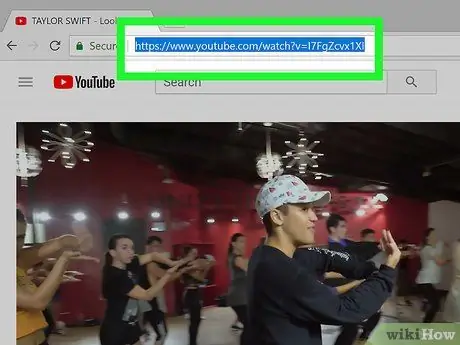
ধাপ 4. ভিডিও URL টি অনুলিপি করুন।
ব্রাউজার উইন্ডোর উপরের সার্চ বারে ক্লিক করুন, নির্বাচন করুন " সম্পাদনা করুন "মেনু বারে, তারপর" ক্লিক করুন সব নির্বাচন করুন " এর পরে, নির্বাচন করুন " সম্পাদনা করুন "আবার এবং ক্লিক করুন" কপি ”.
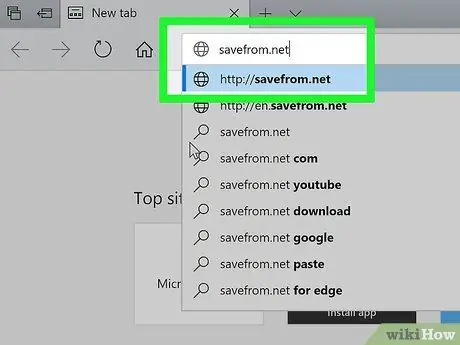
ধাপ 5. SaveFrom.net এ যান।
আপনার ব্রাউজারের উপরের সার্চ বারে "savefrom.net" টাইপ করুন এবং রিটার্ন টিপুন।
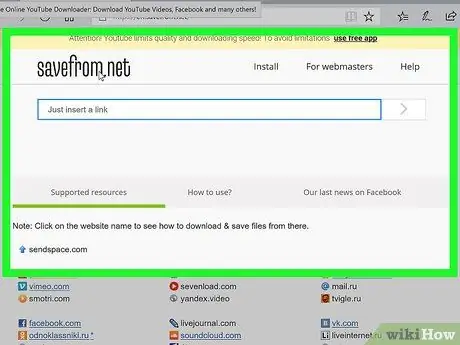
পদক্ষেপ 6. লিঙ্ক ক্ষেত্রটিতে ক্লিক করুন।
এই ক্ষেত্রটি আপনার ব্রাউজার উইন্ডোতে "savefrom.net" এর নিচে।

ধাপ 7. পর্দার শীর্ষে মেনু বারে সম্পাদনা ক্লিক করুন।
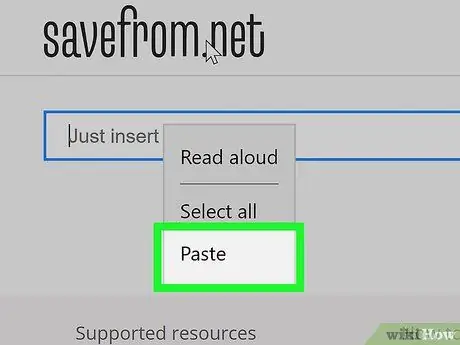
ধাপ 8. পেস্ট ক্লিক করুন।
অনুলিপি করা ইউটিউব লিঙ্কটি পাঠ্য ক্ষেত্রে আটকানো হবে।
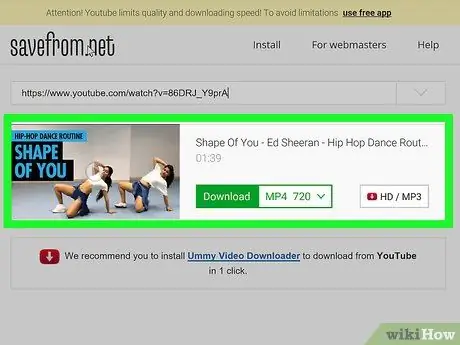
ধাপ 9.> ক্লিক করুন।
আপনার দেওয়া লিঙ্কের ডানদিকে এটি একটি নীল বোতাম।
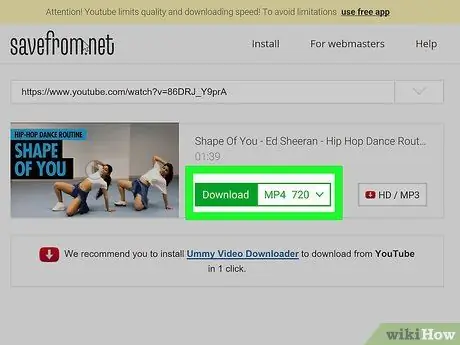
ধাপ 10. ব্রাউজারে ডাউনলোড ভিডিও ক্লিক করুন।
এটা জানালার নিচের ডানদিকে।
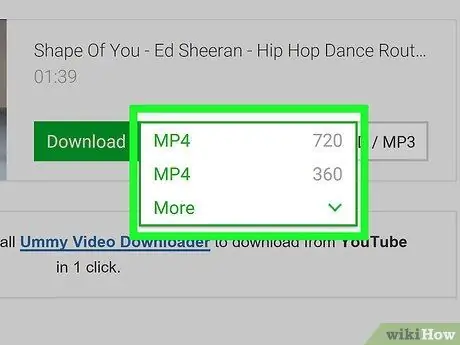
ধাপ 11. ভিডিও কোয়ালিটি নির্বাচন করুন।
আপনার পূর্বে প্রবেশ করা লিঙ্কের নীচে প্রদর্শিত সবুজ "ডাউনলোড" বোতামের ডানদিকে লেখাটিতে ক্লিক করুন। এর পরে, উপলব্ধ ভিডিও ফরম্যাট এবং মানের একটি মেনু লোড হবে। স্পর্শ করে বা ক্লিক করে পছন্দসই গুণটি নির্বাচন করুন।
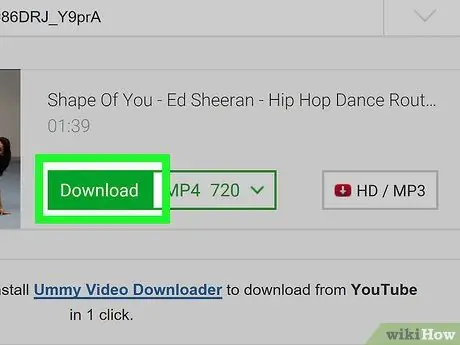
ধাপ 12. ডাউনলোড ক্লিক করুন।
একটি ডায়ালগ বক্স খুলবে এবং আপনি যদি সেই বক্সের মাধ্যমে চান তবে আপনি ফাইলের নাম পরিবর্তন করতে পারেন।
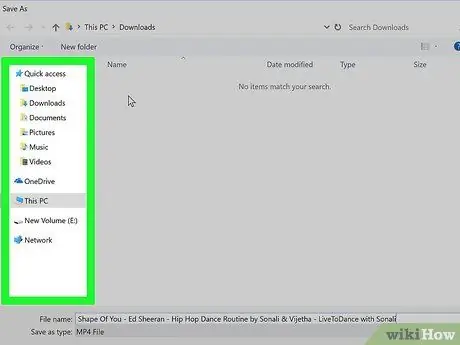
ধাপ 13. ভিডিওটি সংরক্ষণ করার জন্য অবস্থান নির্ধারণ করুন।
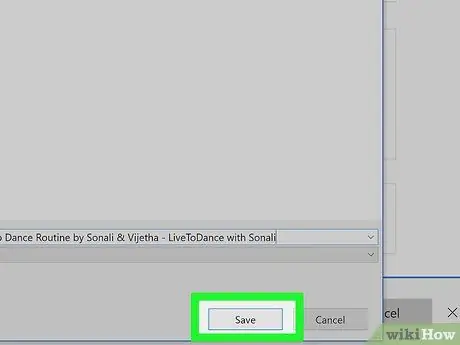
ধাপ 14. সংরক্ষণ করুন ক্লিক করুন।
এটি ডায়ালগ বক্সের নিচের ডানদিকে একটি নীল বোতাম। ভিডিওটি কম্পিউটারে ডাউনলোড করা হবে এবং তারপর অফলাইনে দেখা যাবে।
3 এর মধ্যে 3 টি পদ্ধতি: মোবাইলে ইউটিউব রেড ব্যবহার করা
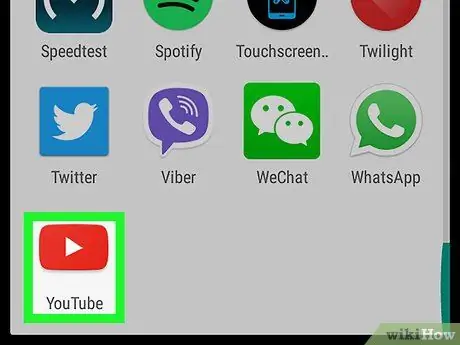
ধাপ 1. ইউটিউব খুলুন।
এই অ্যাপটি একটি সাদা ত্রিভুজ দ্বারা বেষ্টিত একটি লাল ত্রিভুজ সহ একটি সাদা আইকন দ্বারা চিহ্নিত করা হয়েছে।
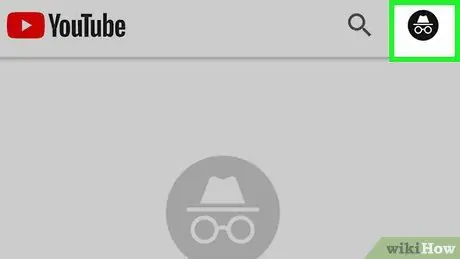
ধাপ 2. গুগল অ্যাকাউন্ট প্রোফাইল ফটো স্পর্শ করুন।
এটি পর্দার উপরের ডানদিকে রয়েছে।
আপনি যদি আপনার অ্যাকাউন্টে লগ ইন না করেন, তাহলে স্ক্রিনের উপরের ডান কোণে লাল এবং সাদা সিলুয়েট আইকনটি আলতো চাপুন, তারপর নির্বাচন করুন " সাইন ইন করুন ”এবং আপনার গুগল অ্যাকাউন্টের ব্যবহারকারীর নাম এবং পাসওয়ার্ড লিখুন।
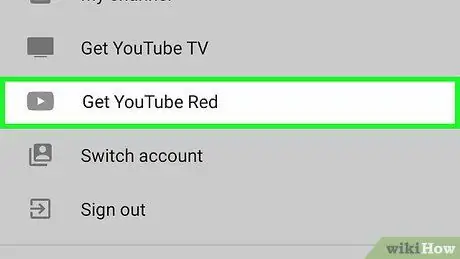
ধাপ 3. YouTube Red পান আলতো চাপুন।
এটি মেনুর শীর্ষে।
- ইউটিউব রেড একটি প্রদত্ত সাবস্ক্রিপশন পরিষেবা যা আপনাকে ইউটিউব ব্যবহারকারীর চুক্তি লঙ্ঘন না করে অফলাইনে দেখার জন্য ভিডিও ডাউনলোড করতে দেয়।
- স্ট্রিমিং হল ভিডিওর একটি কপি না রেখে ভিডিও দেখার পদ্ধতি, যেমন আপনি টেলিভিশন দেখেন। যাইহোক, এই পদ্ধতির জন্য একটি ইন্টারনেট সংযোগ প্রয়োজন। এই পদ্ধতিটি ভিডিও নির্মাতাদের কপিরাইট রক্ষা করতেও সাহায্য করে।
- ডাউনলোড করা ভিডিওগুলি আপনার আইপ্যাড বা অন্যান্য ডিভাইসে সঞ্চয় স্থান গ্রহণ করবে, কিন্তু ইন্টারনেট সংযোগ ছাড়াই উপভোগ করা যাবে। যদি আপনি নিজে ভিডিওটি ক্রয় বা শ্যুট না করেন, অথবা নির্মাতার অনুমতি পান, তাহলে ভিডিওর একটি অনুলিপি রাখা কপিরাইট আইনের লঙ্ঘন হতে পারে। সাধারণত, ইউটিউব থেকে ভিডিও ডাউনলোড করা ইউটিউব ব্যবহারকারীর চুক্তির লঙ্ঘন।
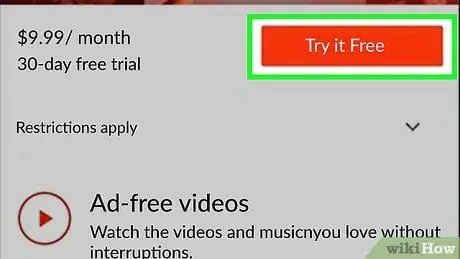
ধাপ 4. এটি বিনামূল্যে চেষ্টা করুন।
এটি পর্দার ডান দিকে একটি নীল বোতাম।
- সদস্যতার শুরুতে 30 দিনের ফ্রি ট্রায়াল পিরিয়ড বৈধ।
- আপনি ইউটিউবে "সেটিংস" মেনুর মাধ্যমে আপনার সদস্যতা বাতিল করতে পারেন।
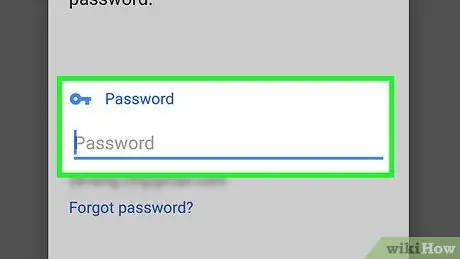
পদক্ষেপ 5. পাসওয়ার্ড লিখুন।
ক্রয় নিশ্চিত করতে অ্যাপল আইডির সাথে যুক্ত পাসওয়ার্ড টাইপ করুন।

ধাপ 6. ঠিক আছে স্পর্শ করুন।
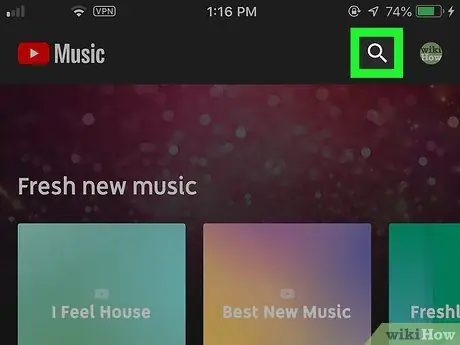
ধাপ 7. "অনুসন্ধান" আইকনটি স্পর্শ করুন।
এটি পর্দার উপরের ডান কোণে একটি ম্যাগনিফাইং গ্লাস আইকন।
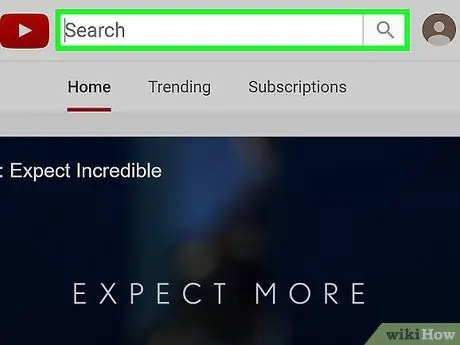
ধাপ 8. অনুসন্ধান কীওয়ার্ড লিখুন।
কাঙ্ক্ষিত ভিডিওর শিরোনাম বা বিবরণ টাইপ করতে স্ক্রিনের উপরের সার্চ বারটি ব্যবহার করুন।
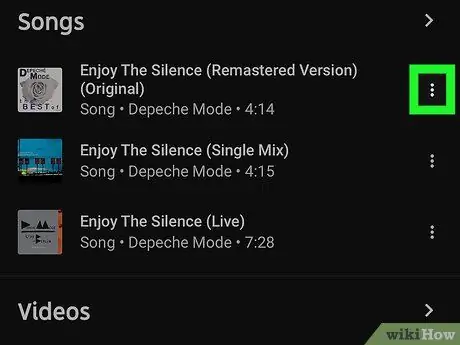
ধাপ 9. স্পর্শ।
আপনি যে ভিডিওটি ডাউনলোড করতে চান তার শিরোনামের পাশে এটি রয়েছে।
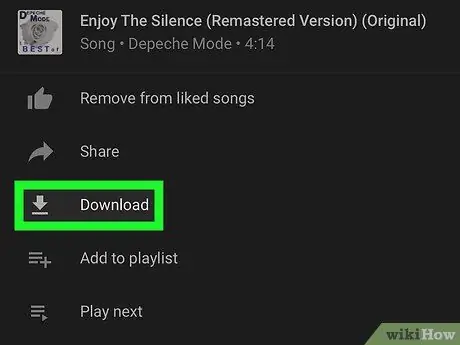
ধাপ 10. অফলাইনে সংরক্ষণ করুন স্পর্শ করুন।
এটি মেনুর মাঝখানে।
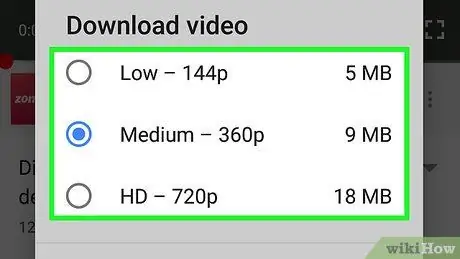
ধাপ 11. একটি গুণ নির্বাচন করুন।
আপনি ভিডিও ফাইলের আসল মানের উপর নির্ভর করে ডাউনলোডের জন্য ভিডিওর মান নির্বাচন করতে পারেন।
উচ্চমানের ভিডিওগুলি ডিভাইসে বেশি সঞ্চয় স্থান নেয়।
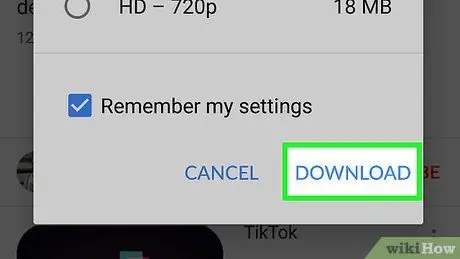
ধাপ 12. ঠিক আছে স্পর্শ করুন।
ভিডিওটি আইপ্যাডের স্টোরেজ স্পেসে ডাউনলোড করা হবে।
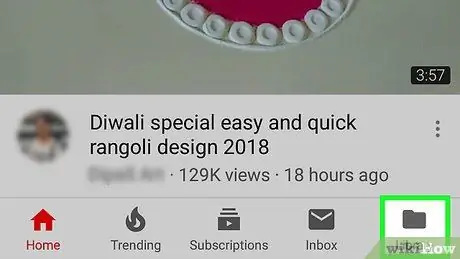
ধাপ 13. লাইব্রেরি স্পর্শ করুন।
এই ফোল্ডার আইকনটি স্ক্রিনের নীচে রয়েছে।

ধাপ 14. অফলাইন ভিডিও স্পর্শ করুন।
এই বিকল্পটি স্ক্রিনের বাম ফলকে "অফলাইনে উপলব্ধ" বিভাগে রয়েছে।
- ডাউনলোড করা ভিডিওগুলি ডান ফলকে প্রদর্শিত হবে।
- ভিডিওটি চালানোর জন্য স্পর্শ করুন।






